Przeglądanie historii importu
Prowadzenie dziennika działań wykonywanych na Twoim koncie Zoho CRM jest zawsze przydatne. Wiesz, kiedy rekord był edytowany lub kto dodał rekord. Podobnie dziennik czynności importu jest również przydatny do sprawdzania, kto zaimportował rekordy, kiedy został zaimportowany i czy rekordy zostały zaimportowane prawidłowo, czy nie. Strona Historia importu w Zoho CRM zapewnia przejrzysty obraz ostatnio zaimportowanych plików do poszczególnych modułów, a także zbiorczej migracji danych, tj. Importu oraz funkcji migracji.
Użytkownik z profilem Administratora może również przeglądać wszystkie akcje migracji i importu danych wykonane przez innego użytkownika. Użytkownicy w dowolnym innym profilu mogą przeglądać tylko historię migracji i importu danych, których dokonali. Użytkownicy mogą zobaczyć następujące szczegóły w historii importu:
- Nazwa importowanego pliku
- Moduł, do którego importowane są rekordy
- Imię i nazwisko użytkownika, który zaimportował rekordy
- Data i godzina importu
- Szczegóły dotyczące liczby dodanych, zaktualizowanych i pominiętych rekordów
W przypadku migrowanych danych można również wyświetlić listę przesłanych plików.
- Sprawdź szczegóły importowanych danych
- Potwierdź importowane dane
- Wyświetl przesłane pliki i zweryfikuj migrowane dane
- Cofnij import danych
Pliki zaimportowane w ciągu 60 dni zostaną wyświetlone w Historii importu. Każdy wpis w importowanej historii daje możliwość przeglądania rekordów, które zostały dodane, zaktualizowane i pominięte. Te szczegóły są dostępne tylko przez 7 dni od dnia zaimportowania rekordów, po których można zobaczyć tylko liczbę rekordów, które zostały dodane, zaktualizowane lub pominięte. W przypadku, gdy rekordy nie zostały poprawnie zaimportowane i chcesz cofnąć import, możesz to zrobić w ciągu 30 dni, po czym akcja importu zostanie automatycznie zablokowana i potwierdzona.
Sprawdź szczegóły importu
Podczas importowania pliku szczegóły importu zostaną wyświetlone w Historii importu. Obejmuje to datę i godzinę zaimportowania rekordów, nazwę użytkownika, który zaimportował plik, szczegóły dotyczące liczby rekordów, które zostały dodane, zaktualizowane lub pominięte, szczegóły dotyczące powodów pominięcia rekordów itp.
Aby sprawdzić szczegóły importu
- Wybierz kolejno Konfiguracja > Administracja danymi > Importuj > Historia importu.
Na stronie Historia importu każda czynność importu zostanie zarejestrowana wraz ze szczegółami dotyczącymi daty i godziny importu. - Kliknij numery dodane, zaktualizowane lub pominięte, aby uzyskać szczegółowe informacje.
- Kliknij zaktualizowany link, aby sprawdzić rekordy, które zostały zaktualizowane podczas importu.
Zostaną wyświetlone pola w pliku importu wraz z wartościami dla każdego rekordu. Numery wierszy pomagają łatwo zlokalizować rekordy w pliku importu. - Kliknij pominięty link, aby sprawdzić rekordy, które nie zostały dodane w Zoho CRM.
Zostaną wyświetlone pola w pliku importu wraz z powodem, dla którego rekordy nie zostały zaimportowane. Numery wierszy pomagają łatwo zlokalizować rekordy w pliku importu. - Kliknij link Pobierz listę rekordów z błędem i uzyskaj kopię pominiętych rekordów oraz powód, dla którego nie zostały zaimportowane.
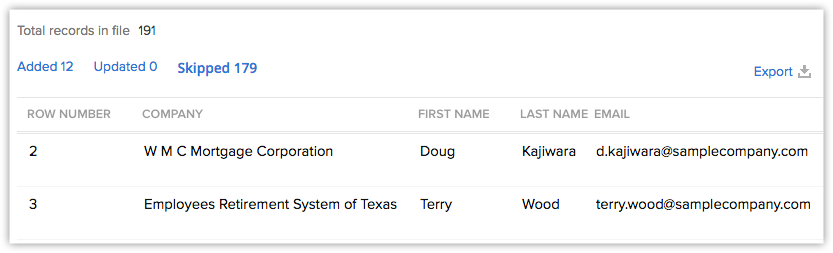

- Podsumowanie importu będzie dostępne dla każdej migracji lub importu danych wykonanej w ciągu ostatnich 7 dni.
- Na liście Pominięte rekordy zostaną wyświetlone szczegóły pierwszych 5 pól (z pliku importu), które zostały zmapowane z polami Zoho CRM. Pozostałe szczegóły pola będą dostępne po wyeksportowaniu listy. Ta opcja eksportu będzie dostępna tylko wtedy, gdy pominięto mniej niż 3000 rekordów.
- Po wyeksportowaniu pominiętych rekordów otrzymasz plik .csv ze wszystkimi polami, które zostały zmapowane z polami Zoho CRM podczas procesu importowania. Dostępny będzie również powód, dla którego rekordy zostały pominięte. Możesz dokonać niezbędnych zmian w pliku i zaimportować go ponownie.
- Widok Dodane i Zaktualizowane wyświetli tylko te pola, które są dostępne w widoku listy Wszystkie [Rekordy] odpowiedniego modułu.
- Istnieje możliwość niezgodności w liczbie dodanych/zaktualizowanych rekordów i liczbie rekordów, które widzisz na szczegółowej liście. Istnieją dwa powody, dla których występuje ta niezgodność.
- Rekordy są usuwane ręcznie przez użytkownika.
- Nie masz uprawnień do przeglądania rekordów. (Gdy dane organizacji są importowane).
Cofnij zaimportowane dane
W ciągu 30 dni od importu możesz cofnąć proces importu i usunąć zaimportowane rekordy z Zoho CRM pod warunkiem, że nie są aktualizowane.
Aby cofnąć czynność importowania
- Wybierz kolejno Konfiguracja > Administracja danymi > Importuj > Historia importu.
Na stronie Historia importu wyświetlane są wpisy importu. - Przesuń wskaźnik myszy na wpis i kliknij łącze Cofnij import, aby cofnąć czynność i usunąć zaimportowane dane.
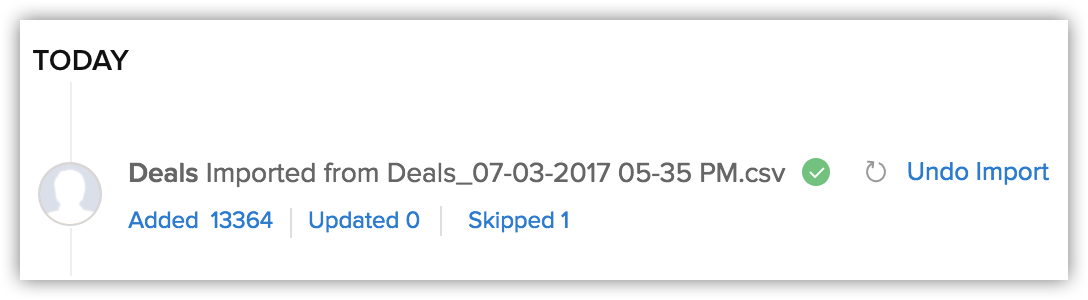

- Jeśli podczas importowania rekordów w wyskakującym oknie Wybierz układ wybierzesz opcję Aktualizuj tylko istniejących potencjalnych klientów lub Oba jako czynności, nie można cofnąć procesu importowania.
- Po 30 dniach od importu nie można cofnąć akcji importu.
- Jeśli cofniesz zaimportowane kontakty, zaimportowane konta powiązane z kontaktami również zostaną usunięte.
- Jeśli usuniesz zaimportowane konta, zaimportowane kontakty powiązane z kontami również zostaną usunięte.
- Jeśli import danych się nie powiedzie, zostanie to wyraźnie zaznaczone w historii danych.
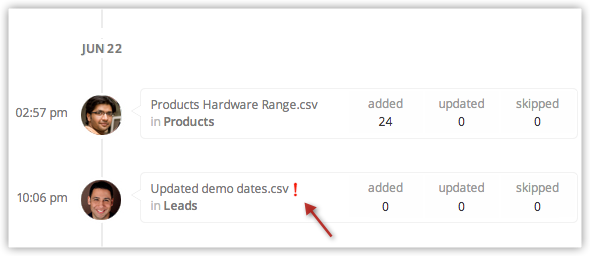
Related Articles
Migracja z Salesforce do Zoho CRM
Pliki danych z Salesforce Przesłany plik zip powinien zawierać wszystkie pliki w formacie CSV oraz folder o nazwie Załączniki. Ten folder zawiera pliki źródłowe używane jako załączniki w rekordach Salesforce. Jeden z plików CSV zawiera listę mapowań ...Dodatek Microsoft Outlook do Zoho CRM
Dodatek Zoho CRM do programu MS Outlook umożliwia przeglądanie szczegółów konta CRM bezpośrednio na koncie programu Outlook. Instalacja pozwoli ci wykonać następujące czynności z konta MS Outlook: Dodaj potencjalnych klientów lub kontakty Dodaj ...Importowanie danych do Zoho CRM
Dane można gromadzić z różnych źródeł, takich jak zakup bazy danych rekordów, zbieranie danych z targów i kampanii itd. Importowanie rekordów z takich zewnętrznych źródeł do Zoho CRM jest jedną z najważniejszych czynności związanych z tworzeniem ...Sprawdzanie zduplikowanych rekordów w Zoho CRM
Kiedy masz setki i tysiące rekordów w swoim CRM, gdy Twoja firma się rozwija, sprawdzenie, czy nie ma duplikatów, staje się bardzo trudnym zadaniem. Zoho CRM pomaga zatrzymać duplikaty, zanim jeszcze zostaną utworzone, za pomocą tego, co nazywamy ...Konfigurowanie reguł udostępniania danych
Domyślnie prawa dostępu do rekordów CRM są ustawione jako prywatne, dzięki czemu właściciel rekordu i jego menedżer mogą nadzorować dane CRM. Jednak korzystając z reguł udostępniania danych, możesz rozszerzyć prawa dostępu na użytkowników należących ...